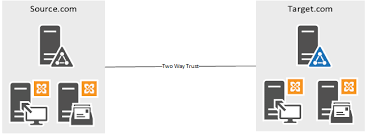Active Directory Cross Forest Migration – Bölüm 2
Makalemizin 2.Bölümünde ihtiyacımız olan programların kurulumu ile devam edeceğiz. Birinci bölümde her iki domain arasındaki güven ilişkisini ve kurulum adımlarından bahsetmiştik.
Kullanıcı, grup ve diğer domain objelerinin taşınacağı sunucumuza (Tüm Domain Objelerini Ankara domainimize taşıyacağız) SQL Server 2019 Express Edition kurulumu ile başlıyoruz. Kurulum programımızı ilgili Microsoft linkinden indirebilirsiniz.
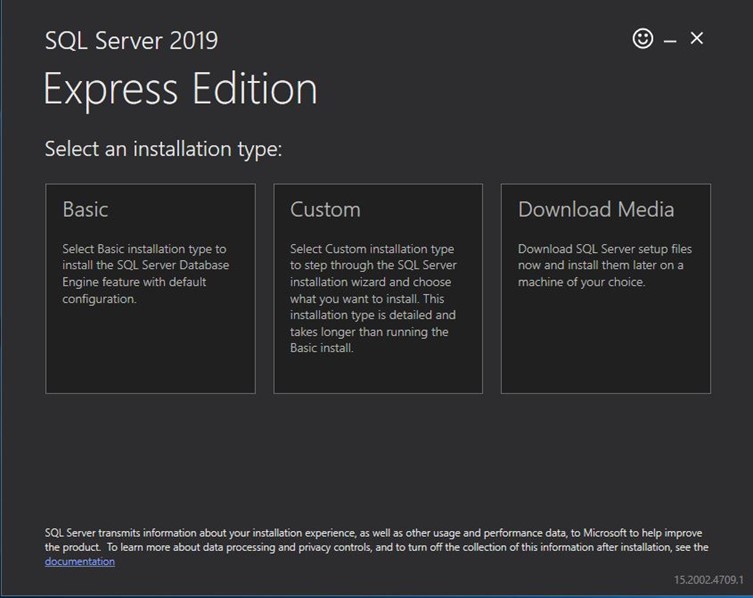
Resim-1
Lisans sözleşmesini kabul ederek devam ediyoruz.
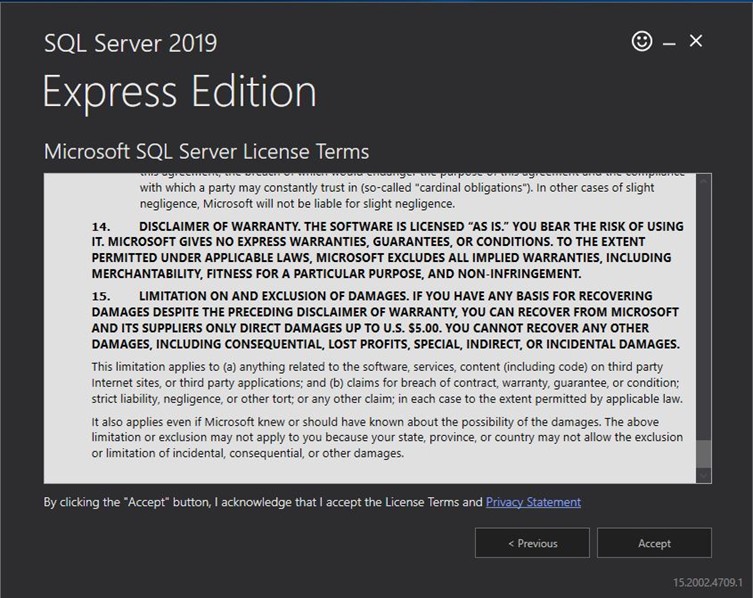
Resim-2
Programımızın kurulacağı dizin bilgilerini değiştirmek istersek bu bölümden yapıyoruz ben varsayılan olarak bıraktım
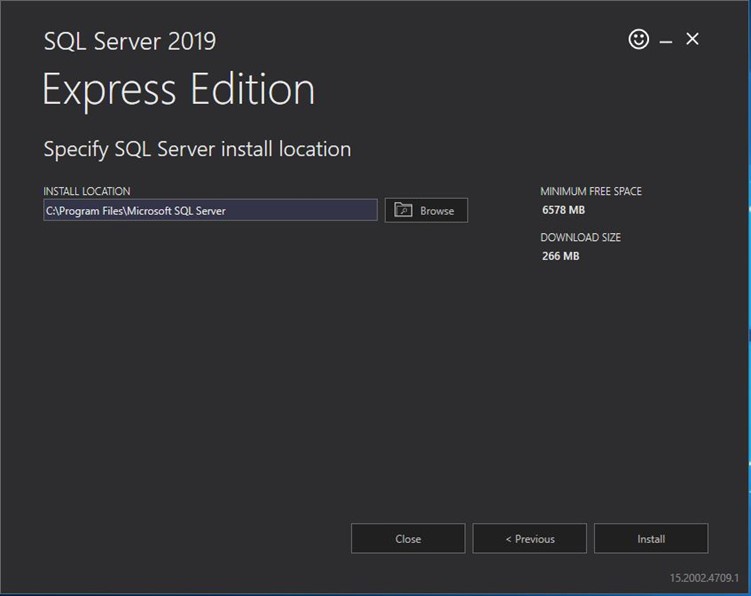
Resim-3
Kurulum hakkında özet bir bilgi verilerek kurulum adımı başlatıyoruz.
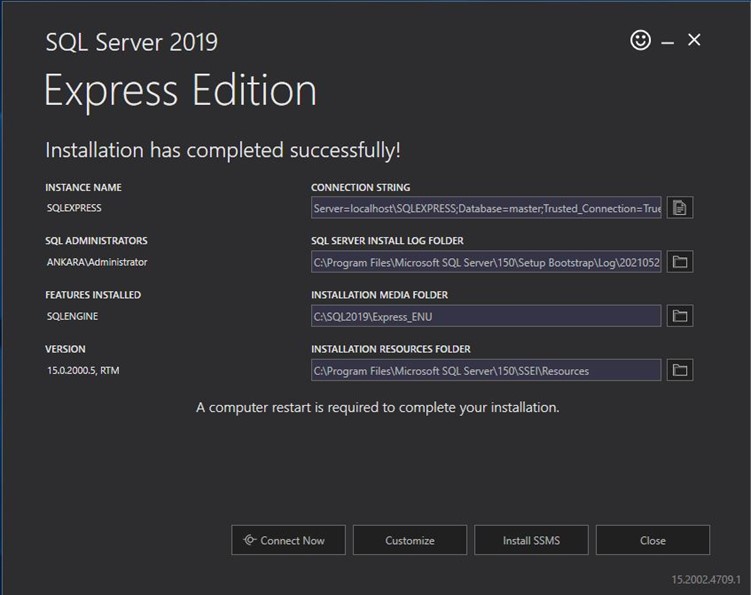
Resim-4
Kurulum bittikten sonra Active Directory Migration Tool programını Download ediyoruz ve indirdiğimiz setup programını başlatıyoruz.

Resim-5
Varsayılan ayarlarda devam ediyoruz.
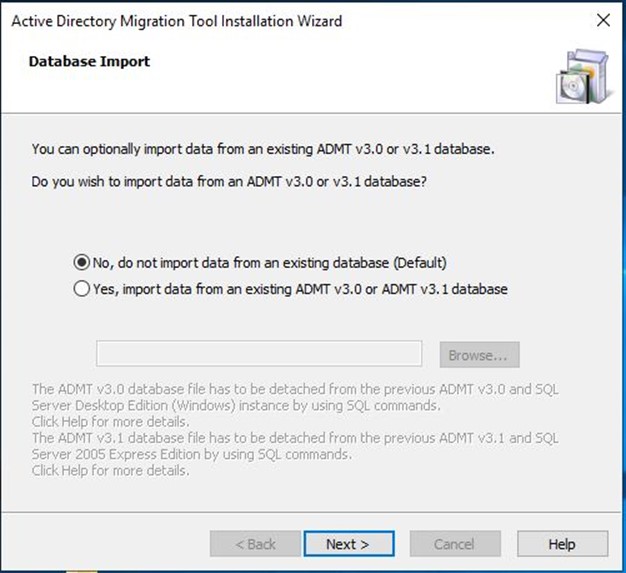
Resim-6
Finish butonuna basarak program kurulumumuzu bitiriyoruz.
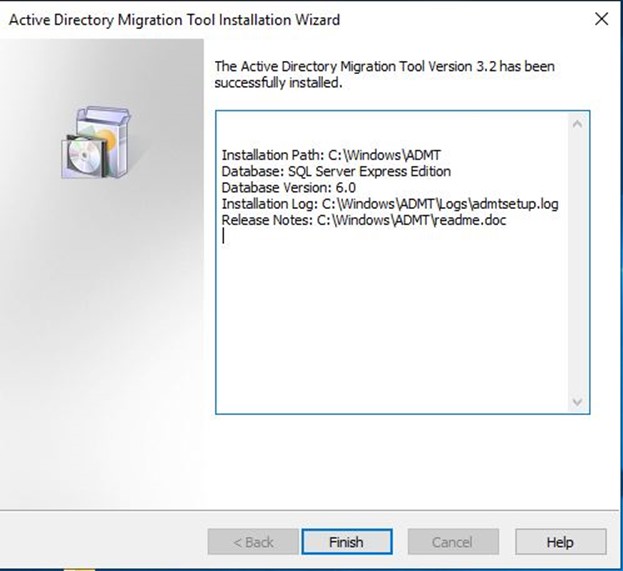
Resim-7
Benim yapımda aktarılacak olan kullanıcılar eski kaynaklara erişim sağlamayacağı için SID History
Filter Disable etmiyorum. Eğer sizin yapınızda böyle bir duruma ihtiyaç var ise aşağıdaki komut ile SID History Filter’ı Disable konuma getirebilirsiniz.
Forest Trus İçin = netdom trust istanbul.com /Domain: ankara.com /enableSIDhistory:yes /usero:admin-ist /passwordo:1q2w3e4r5t*
External Trust için = netdom trust istanbul.com /Domain: ankara.com /quarantina:No /usero:admin-ist /passwordo:1q2w3e4r5t*

Resim-8
Daha sonra password aktarımlarını da yapacağımız için Ankara.com domaini üzerinde aşağıdaki komutumuzu çalıştırarak oluşan çıktıyı kullanıcıları aktaracağımız İstabul.com sunucumuza kopyalıyoruz.
ADMT key /option:create /sourceDomain:istanbul.com /keyfile:”c:\ADTM-Key”

Resim-9
Daha sonra İstanbul.com sunucumuz üzerinde ADTM Password Migration DLL programımızı ilgili Link ten indirerek kurulumuna başlıyoruz.
Next ile ilerliyoruz.
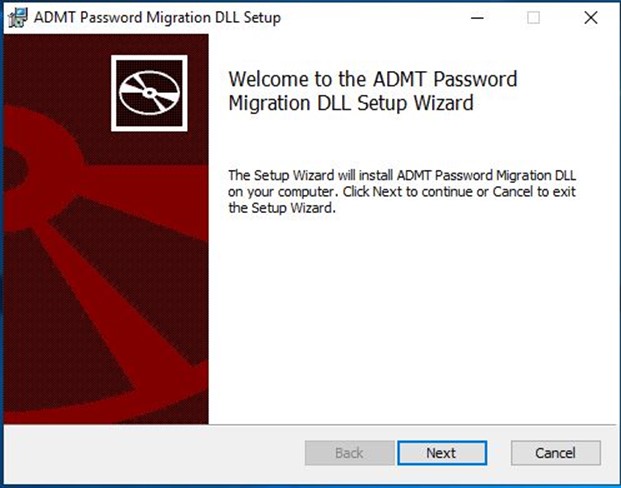
Resim-10
Lisans sözleşmesini kabul ederek ilerliyoruz.
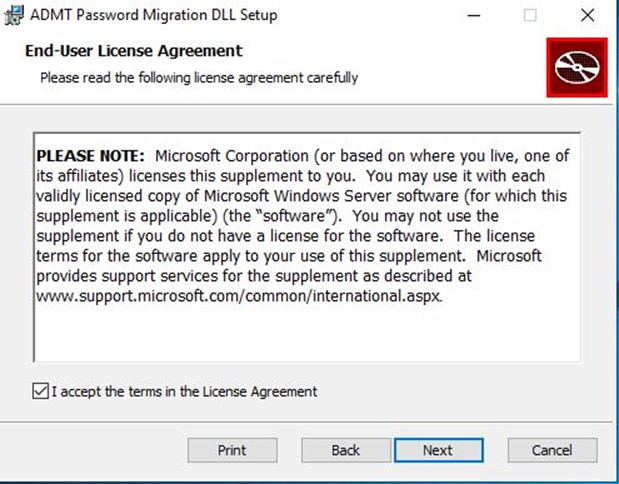
Resim-11
Daha sonra sunucumuza kopyaladığımız dosyamızın yolunu gösteriyoruz.
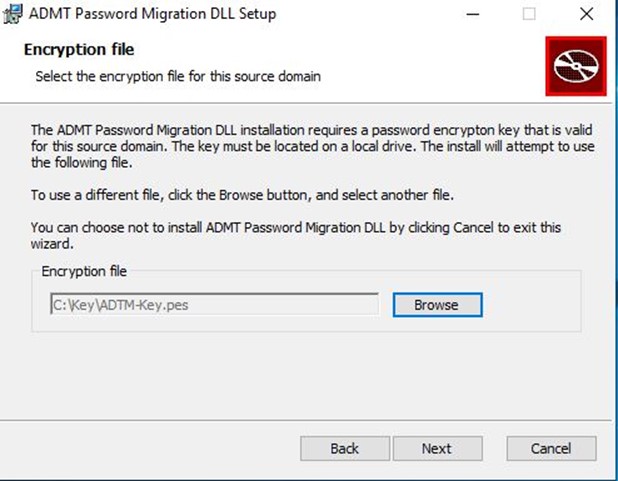
Resim-12
İnstall butonuna basarak programımızın kurulumunu gerçekleştiriyoruz.
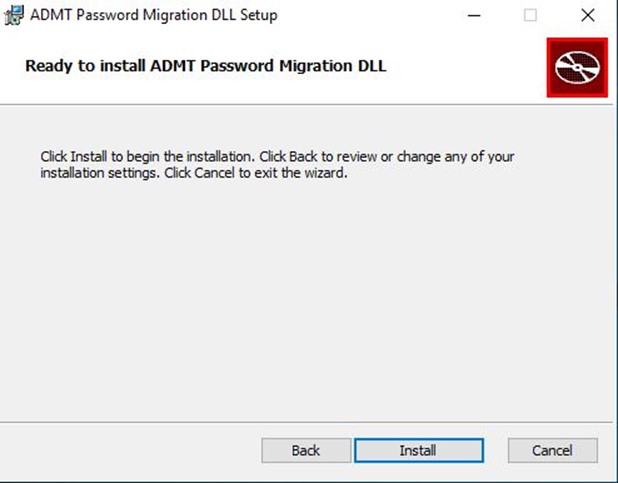
Resim-13
Servisimizin çalıştıracak kullanıcı ad ve parolamızı giriyoruz Local System hesabı ile de çalışıtırabilir.

Resim-14
Finish ile program kurulumumuzu bitiriyoruz.
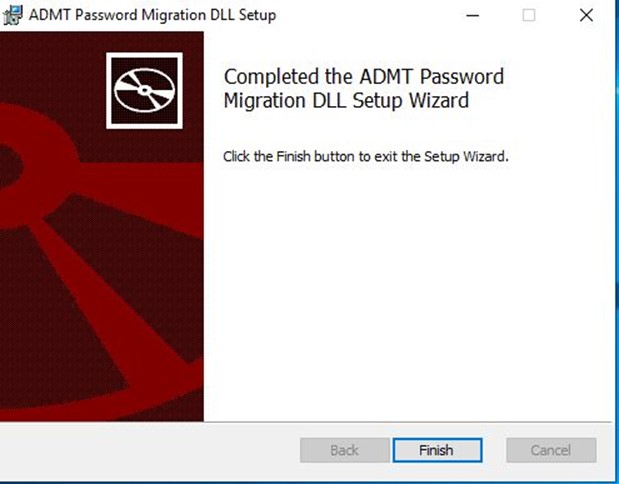
Resim-15
Program kurulumundan sonra sunucumuzu yeniden başlatıyoruz.
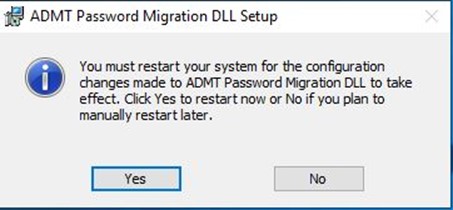
Resim-16
Servisimizi start ediyoruz.
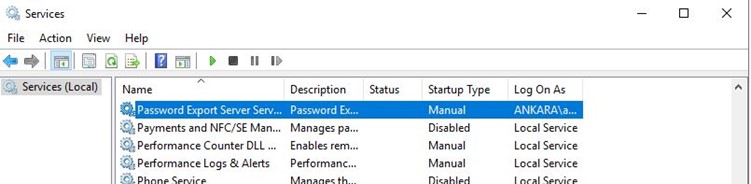
Resim-17
Son olarak aktarım yaparken kullancağımız hesabımızı İstanbul.com sunucusundaki Administrator grubuna üye yapıyoruz.
Yazımıza üçüncü bölümümüz ile devam edeceğiz.
Bir Cevap Yaz